Court pour Enveloppe de protection, SSH est un protocole réseau sécurisé qui crypte le trafic entre deux terminaux. Il permet aux utilisateurs de se connecter et/ou de transférer des fichiers en toute sécurité sur un réseau.
SSH est principalement utilisé par les administrateurs réseau et système pour accéder et gérer en toute sécurité des actifs distants tels que des serveurs et des périphériques réseau sur un réseau. Il utilise des méthodes de cryptage fortes telles que AES et des algorithmes de hachage comme SHA-2 et ECDSA chiffrer le trafic échangé entre un client et un système distant.
[ You might also like: How to Secure and Harden OpenSSH Server ]
SSH implémente deux méthodes d’authentification ; basé sur un mot de passe authentification et Clé publique authentification. Ce dernier est plus préféré car il offre une meilleure sécurité en utilisant l’authentification par clé publique qui protège le système contre les attaques par force brute.
Dans cet esprit, nous allons vous montrer comment configurer SSH authentification par clé sur RHEL 9.
Configuration du laboratoire de test
Voici à quoi ressemble notre configuration
- Un système Linux/UNIX (basé sur Ubuntu ou basé sur RHEL) sur lequel nous allons générer la paire de clés. Pour ce guide, j’utilise le Ubuntu Distribution.
- Une instance de RHEL 9 (Ce cloud doit être un VPS sur site ou cloud).
Étape 1 : Générer la paire de clés SSH ECDSA
Accédez à votre système Linux et générez le SSH paire de clés comme suit. Dans ce guide, nous allons générer la paire de clés en utilisant le ECDSA algorithme qui offre un meilleur cryptage et une meilleure sécurité.
Par conséquent, pour générer le ECDSA paire de clés, exécutez la commande :
$ ssh-keygen -t ecdsa
La commande vous guidera à travers une série d’invites.
Par défaut, la paire de clés est enregistrée dans le répertoire personnel de l’utilisateur à l’intérieur du ~/.ssh annuaire. Vous pouvez l’accepter comme destination de la paire de clés SSH en appuyant sur ENTRER sur le clavier, sinon, vous pouvez spécifier votre chemin préféré. Dans ce guide, nous avons décidé d’utiliser le chemin par défaut.
Ensuite, vous serez invité à fournir une phrase de passe. Il s’agit essentiellement d’un mot de passe que vous devrez fournir lors de l’établissement d’une connexion avec la télécommande. RHEL 9 système. Il fournit une couche de protection supplémentaire en plus du cryptage offert par les clés SSH.
Cependant, si votre plan est d’automatiser les processus sur SSH protection ou configurer l’authentification sans mot de passe, il est recommandé de laisser ce champ vide. Et par conséquent, nous laisserons ce champ vide en appuyant à nouveau sur ENTER.
Vous trouverez ci-dessous la sortie de l’exécution de la commande.
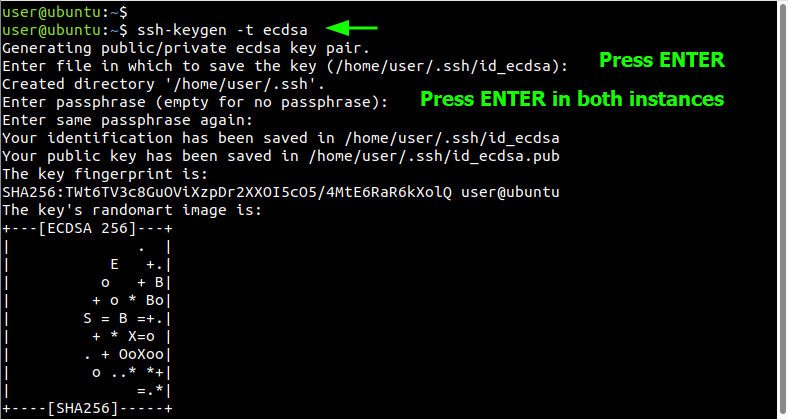
Vous pouvez jeter un coup d’œil à la paire de clés SSH en utilisant la commande ls comme indiqué.
$ ls -l ~/.ssh
La id_ecdsa est la clé privée tandis que id_ecdsa.pub est la clé publique. La clé privée doit toujours rester secrète et ne doit être partagée ou divulguée à personne. D’autre part, vous êtes libre de partager le public avec n’importe quel système distant auquel vous souhaitez vous connecter.
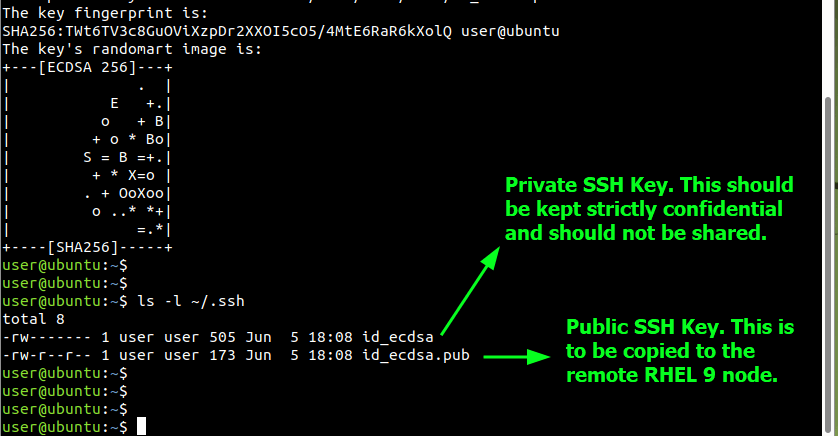
Étape 2 : copier la clé SSH publique sur RHEL 9 distant
L’étape suivante consiste à copier la clé publique sur la télécommande RHEL 9 exemple. Vous pouvez le faire manuellement ou en utilisant le ssh-copy-id outil de ligne de commande. Étant donné que ce dernier est beaucoup plus facile et pratique à utiliser, invoquez-le en utilisant la syntaxe suivante.
$ ssh-copy-id [email protected]
Dans notre cas, la commande sera la suivante où tecmint est l’utilisateur de connexion habituel et 192.168.254.129 est l’adresse IP de l’utilisateur distant.
$ ssh-copy-id [email protected]
Tapez oui pour continuer la connexion. Indiquez ensuite le mot de passe de l’utilisateur distant et appuyez sur ENTER.
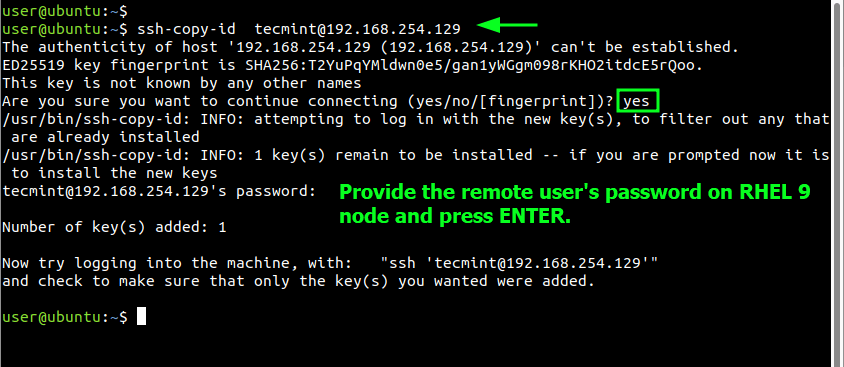
La clé publique sera copiée dans le clés_autorisées dossier dans le ~/.ssh répertoire du répertoire personnel de l’utilisateur distant. Une fois la clé copiée, vous pouvez maintenant vous connecter à la télécommande RHEL 9 instance utilisant l’authentification par clé publique.
REMARQUE: Dans RHEL 9, la connexion root via SSH est désactivée ou refusée par défaut. C’est pour de bonnes raisons – cela empêche un attaquant de se connecter en utilisant le compte root qui lui accordera tous les privilèges sur le système. Par conséquent, la copie de la clé publique sur le système RHEL en tant que root échouera.
Activer la connexion racine dans RHEL 9
Si vous devez vous connecter en tant que root, vous devez modifier la configuration SSH par défaut comme suit.
$ sudo vim /etc/ssh/sshd_config
Ensuite, réglez le PermitRootLogin attribuer à yes et enregistrez les modifications et quittez le fichier.
Pour appliquer les modifications apportées, redémarrez le service SSH.
$ sudo systemctl restart ssh
Étape 3 : Vérifier l’authentification par clé publique SSH
Confirmons maintenant l’authentification par clé publique. Pour ce faire, connectez-vous comme suit.
$ ssh [email protected]
Cette fois-ci, vous ne serez pas invité à entrer un mot de passe et vous passerez directement à la télécommande RHEL 9 coque comme indiqué. Vous pouvez également vérifier la présence du clés_autorisées fichier comme mentionné précédemment.
$ ls -l ~/.ssh
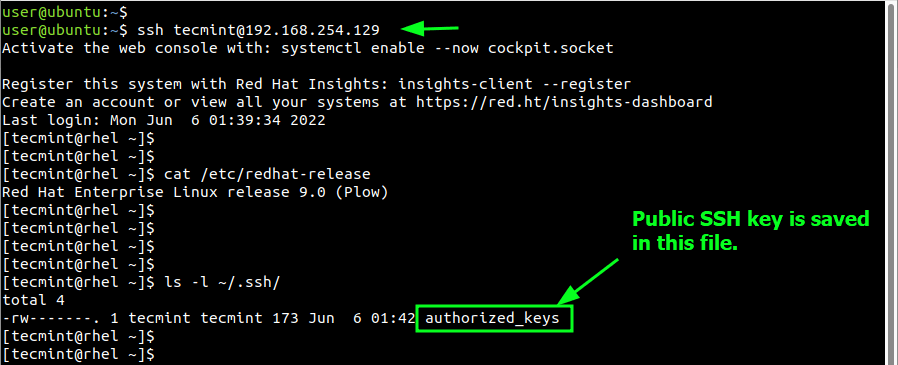
Vous pouvez également consulter le cryptographique fichier de clé publique à l’aide de la commande cat.
$ cat ~/.ssh/authorized_keys
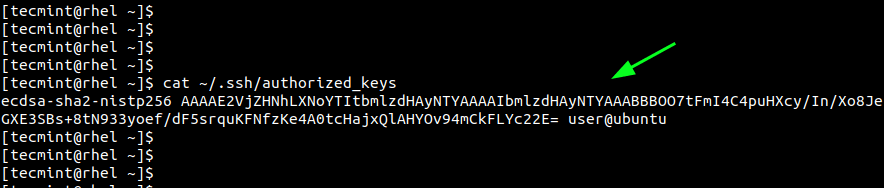
Sur le bureau Linux sur lequel nous avons généré le SSH keys, un fichier appelé hôtes_connus est généré dans le ~/.ssh annuaire. Celui-ci contient l’empreinte digitale de tous les serveurs distants auxquels le système s’est connecté.
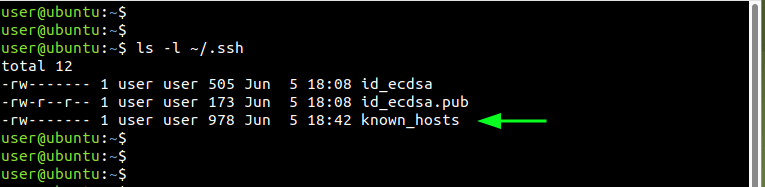
Dans ce guide, nous avons configuré avec succès l’authentification par clé SSH sur RHEL 9. Vos commentaires sont les bienvenus.
Si vous appréciez ce que nous faisons ici sur TecMint, vous devriez considérer :
TecMint est le site communautaire à la croissance la plus rapide et le plus fiable pour tout type d’articles, de guides et de livres Linux sur le Web. Des millions de personnes visitent TecMint ! pour rechercher ou parcourir les milliers d’articles publiés accessibles GRATUITEMENT à tous.
Si vous aimez ce que vous lisez, pensez à nous acheter un café (ou 2) en signe d’appréciation.
Nous sommes reconnaissants pour votre soutien sans fin.






![10 exemples de commandes Gzip [Compress Files in Linux]](https://media.techtribune.net/uploads/2023/06/Gzip-Command-in-Linux-238x178.png)




